
Kui näete viga: Initsialiseerimine ebaõnnestus Age of Empires 3 arvutis initsialiseerimiselära muretse!
Paljud mängijad on lahendanud Age of Empires 3 initsialiseerimise nurjunud probleemi allpool toodud lahendustega. Nii et proovige palun omakorda igaühe all olevaid parandusi, et lahendada Age of Empires 3 initsialiseerimise nurjumine.
Age of Empires 3 initsialiseerimine ebaõnnestus
Märge : allpool olevad ekraanipildid pärinevad Windows 10-st ja parandused töötavad ka Windows 8 ja Windows 7 puhul.1. parandus: installige uusim plaaster
Mänguarendajad avaldavad värskendusi pidevalt mõne vea parandamiseks ja kogemuste parandamiseks, nii et peaksite kontrollima, kas Age of Empires 3-s on värskendusi, ja installige uusim plaaster, et oma mängu ajakohastada.
banneradss-2
Parandus 2: muutke DirectPlay seadet
See lahendus töötab paljude mängijatega, kes on sellega kokku puutunud Initsialiseerimine ebaõnnestus viga Age of Empires 3-s. Selleks toimige järgmiselt.
1) tüüp Kontrollpaneel ja klõpsake nuppu Kontroll Paneel tulemuste loendis.
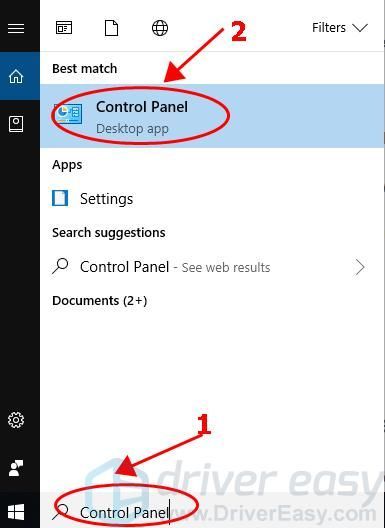
banneradss-1
2) Tehke juhtpaneeli vaade väikeste või suurte ikoonide järgi ja klõpsake nuppu Programmid ja funktsioonid .
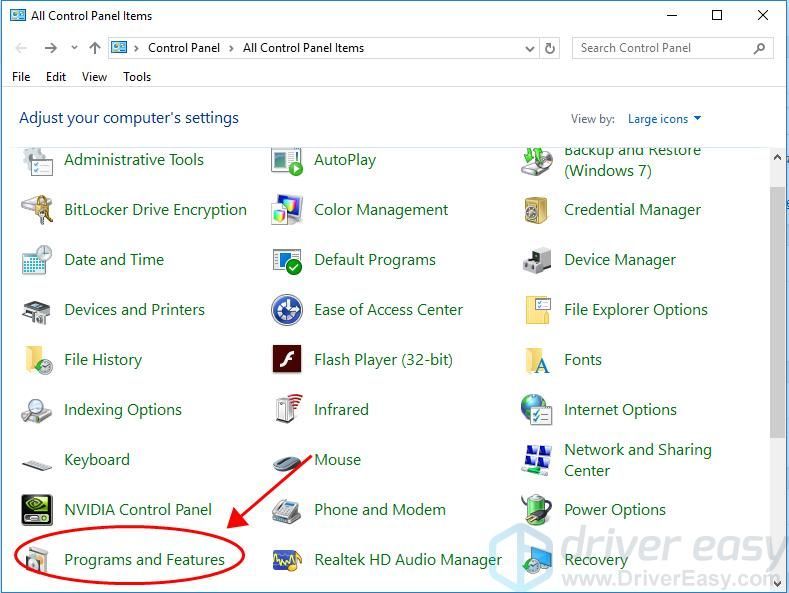
3) Klõpsake nuppu Windowsi funktsioonide sisse- või väljalülitamine vasakul paanil.

4) Kerige alla ja topeltklõpsake Pärandkomponendid .
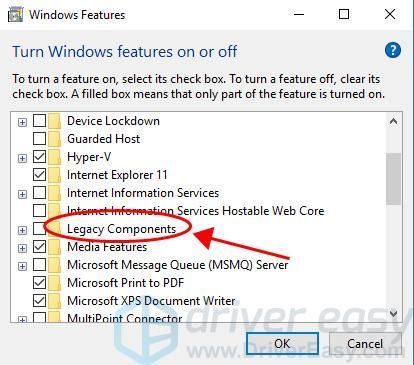
5) Kui DirectPlay on sisse lülitatud, tühjendage selle väljalülitamiseks ruut DirectPlay juurest; kui DirectPlay on välja lülitatud, märkige selle sisselülitamiseks ruut. (Minu puhul oli see DirectPlay'is välja lülitatud, nii et lülitasin selle sisse.)
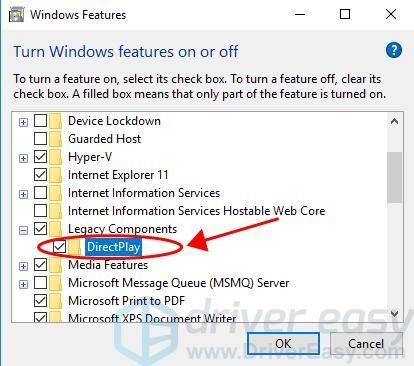
6) Klõpsake nuppu Okei muudatuste salvestamiseks.
7) Taaskäivitage arvuti ja avage Age of Empires 3, et näha, kas see töötab nüüd.
Ikka pole õnne? Okei. On veel üks asi, mida proovida.
3. parandus: värskendage oma graafikadraiverit
Puuduv või aegunud graafikakaardi draiver võib teie arvutis põhjustada ka Age of Empires 3 Initialization Failed probleemi, seega peaksite probleemi lahendamiseks värskendama graafikakaardi draiverit uusimale versioonile.
Videodraiveri värskendamiseks on kaks võimalust: käsitsi ja automaatselt.
Võite käsitsi otsida oma graafikakaardi draiveri uusimat versiooni, seejärel selle alla laadida ja arvutisse installida. See nõuab aega ja arvutioskust.
Kui teil pole aega ega kannatlikkust, saate seda teha automaatselt Juhi lihtne .
Driver Easy tuvastab teie süsteemi automaatselt ja leiab sellele õiged draiverid. Te ei pea täpselt teadma, millist süsteemi teie arvuti töötab, te ei pea muretsema vale allalaaditava draiveri pärast ega pea muretsema installimisel vea pärast.
Draivereid saate automaatselt värskendada kas TASUTA või Sest Driver Easy versioon. Kuid Pro versiooniga kulub vaid 2 klikki (ja saate täielikku tuge ja a 30-päevane raha tagasi garantii ).
1) Lae alla ja installige Driver Easy.
2) Käivitage Driver Easy ja klõpsake nuppu Skannida nüüd nuppu. Seejärel kontrollib Driver Easy teie arvutit ja tuvastab probleemsed draiverid.
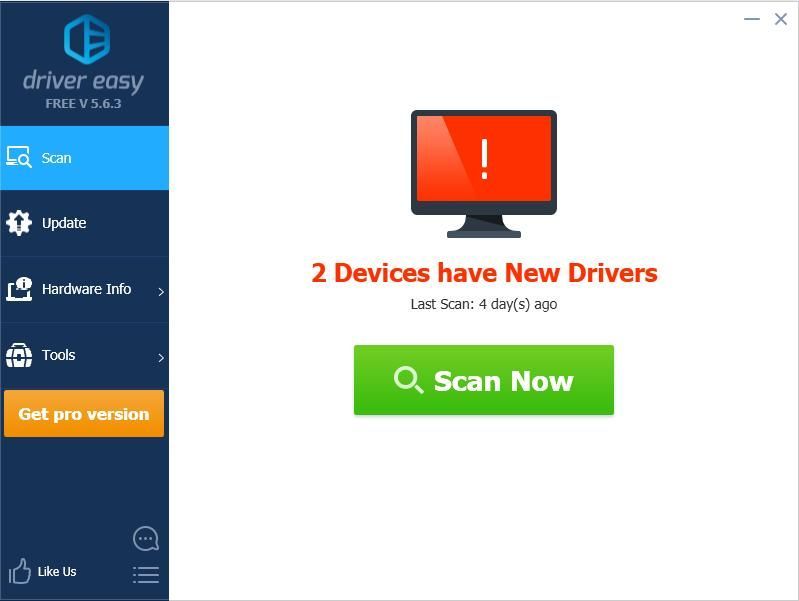
3) Klõpsake nuppu Uuenda Nupp märgitud seadme kõrval draiveri õige versiooni automaatseks allalaadimiseks (saate seda teha nupuga TASUTA versioon). Seejärel installige draiver oma arvutisse.
Või klõpsake Värskenda kõik kõigi teie süsteemis puuduvate või aegunud draiverite õige versiooni allalaadimiseks ja installimiseks (selleks on vaja Pro versioon - klõpsates palutakse teil uuemale versioonile üle minna Värskenda kõik ).
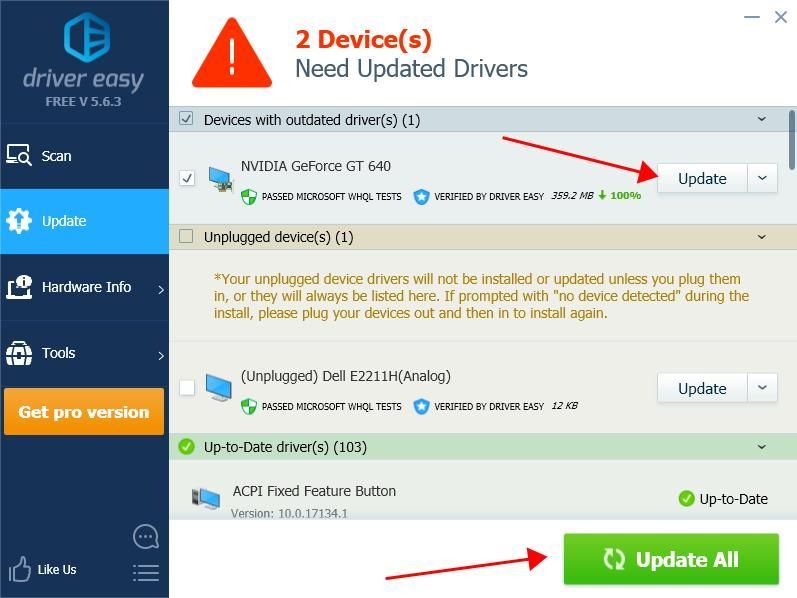
4) Taaskäivitage arvuti ja avage Age of Empires 3, et näha, kas saate mängu mängida.
See on kõik. Loodetavasti aitab see artikkel lahendada Age of Empires 3 initsialiseerimise nurjunud probleemi teie arvutis.


![[Parandatud] gpedit.msc-d ei leitud Windows Home'is](https://letmeknow.ch/img/knowledge-base/87/fixed-gpedit-msc-not-found-on-windows-home-1.png)



